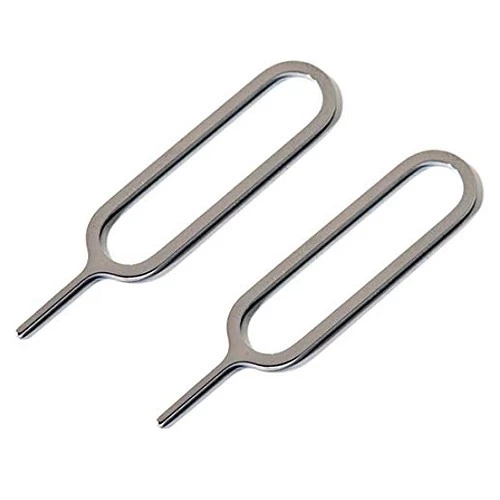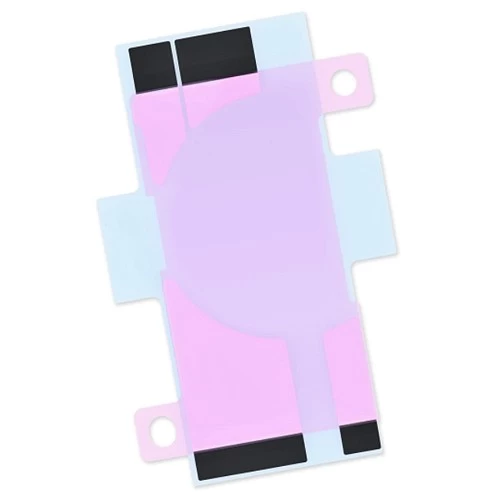Аккумулятор iPhone — один из самых важных компонентов гаджета, которая отвечает за полноценное функционирование устройства. Однако, через полтора года активного использования телефона, остаточная емкость телефона может упасть ниже 80%. Указанная емкость в 80% процентов является критической для аккумулятора, т.е. при такой емкости заряд тает на глазах. И здесь уже однозначно требуется замена батареи.
Несмотря на то, что необходимость частой замены батарее в iPhone очевидна, производитель не сделал эту процедуру проще. Напротив, телефоны линейки iPhone 12 стали намного сложнее в обслуживании. В iPhone 12 улучшенная водонепроницаемость на IP68 обеспечивается более прочным клеем, что усложняет процедуру снятия дисплея. Применяется обилие мелких хрупких шлейфов, которые легко повредить при ремонте.
В связи с этим, возникает вопрос: можно ли заменить аккумулятор iPhone 12 в домашних условиях. Самостоятельная замена возможна, при условии наличия опыта ремонта электроники, приобретения набора инструментов для ремонта и качественной детали для замены. К счастью, инструменты и запасные части в настоящее время доступны, выбор очень обширен. Ознакомившись с данной статьей, вы узнаете подробно весть процесс замены аккумулятора, а также ознакомитесь со списками деталей и инструментов для ремонта.
Инструменты для ремонта
Отвертка Pentalobe P2 для iPhone
Подходит для крошечных пятигранных винтов с пятигранной головкой на нижней части iPhone.
Открывающий медиатор
Полезны для вскрытия склеенных поверхностей мобильных устройств.
Ручка с присоской
Удобная присоска с ручкой для снятия стеклянных панелей телефонов.
Спуджер — лопатка для разделения пластиковых деталей
Инструмент из углеродного волокна, похожий на отвертку, с плоской головкой. Используется как клин для разделения пластиковых компонентов смартфона.
Пинцет
Необходим для захвата и удержания винтов и других мелких деталей. Изготовлен из нержавеющей стали. С антистатическим покрытием.
Трехточечная отвертка Y000
Прецизионная трехгранная отвертка с рифленой рукояткой и прорезиненной эргономичной рукояткой с поворотным наконечником. Незаменима при проведении сборочных работ с мелкими деталями, требующих высокой точности.
Отвертка Standoff для iPhone
Этот профиль представляет собой крест с небольшим штырьком по центру. В отличие от профиля Phillips лишен конической заточки шлица.
Изопропиловый спирт
Изопропиловый спирт применяется в ремонте электроники для удаления масел и загрязнений с электрических контактов, удаления коррозии, очистки от термопасты, как растворитель для многих клеев.
Инструмент для извлечения SIM-карты
Предназначен для легкого извлечения лотка для SIM-карты.
Изготовлен из нержавеющей стали, не гнется и не ломается. Диаметр острия иглы: 0,85 мм, цвет: серебристый.
Запчасти для замены
Влагозащитная проклейка для iPhone 12/12 Pro
Защищает телефон от проникновения влаги внутрь.
Аккумулятор для iPhone 12/12 Pro
Быстрая потеря заряда — признак того, что аккумулятор iPhone 12 начал терять свою емкость. А значит пора заменить аккумулятор на новый. Этот сменный аккумулятор для iPhone 12 и 12 Pro — то, что нужно, чтобы вернуть к жизни ваш iPhone!
Проклейка под аккумулятор для iPhone 12/12 Pro
Если вы решили самостоятельно заменить аккумулятор на своем iPhone 12, вам могут потребоваться наклейки для крепления аккумулятора к задней части корпуса. При демонтаже батареи старые стикеры удаляются и приходят в негодность.
ШАГ 1
Вставить инструмент для извлечения SIM-карты
Вставьте инструмент для извлечения SIM-карты или скрепку в маленькое отверстие в лотке для SIM-карты, расположенное на краю кнопки громкости iPhone.
Сильно нажмите, чтобы извлечь лоток.
ШАГ 2
Извлечь лоток SIM-карты
Достаньте лоток для SIM-карт. SIM-карта легко выпадет из лотка.
При повторной установке SIM-карты убедитесь, что она находится в правильном положении внутри лотка. В противном случае телефон не сможет распознать карту.
Вокруг лотка для SIM-карты установлена тонкая резиновая прокладка, которая обеспечивает защиту от воды и пыли. Если прокладки нет или она повреждена, ее необходимо заменить, чтобы iPhone оставался водонепроницаемым.
ШАГ 3
Открутить торцевые винты Pentalobe
Прежде началом работ по замене аккумулятора, разрядите его на 25%. Заряженный литий-ионный аккумулятор может загореться и/или взорваться при случайном проколе.
Отключите iPhone перед началом разборки.
- Выкрутите два винта Pentalobe P2 длиной 6,75 мм на нижнем краю iPhone.
После вскрытия iPhone будет повреждена влагозащитная проклейка между дисплеем и задней частью корпуса. Если вы хотите, чтобы телефон сохранил свойство водонепроницаемости, приобретите новый комплект проклейки для замены.
ШАГ 4
Размягчить клей, которым крепится экран
При нагреве нижней части телефона клеевой слой, который держит дисплей, размягчается, что облегчает открытие телефона.
Для нагрева используйте тепловую пушку или фен, а затем приложите iOpener на нижнюю часть устройства на минуту – под действием температуры клей станет более податлив.
ШАГ 5
Применение iSclack — прижать присоски
На следующих двух шагах мы опишем применение инструмента iSclack. Это удобное приспособление, мы рекомендуем всем, кто часто занимается ремонтом. Если вы не используете iSclack, пропустите два шага и выберите описание более распространенного инструмента — присоски с ручкой.
В центре iSclack может быть прикреплен пластиковый ограничитель глубины. Он должен быть снят — он не нужен для модели iPhone 12.
Расположите присоски рядом с нижним краем iPhone — одну спереди и одну сзади. Прижмите обе присоски к поверхности телефона.
Если место, куда должны быть приклеены присоски имеет трещины, заклейте их слоем скотча, чтобы присоски лучше держались. В комплекте с iSclack идут два куска ленты для этой цели.
ШАГ 6
Применение iSclack — закрыть ручки
Крепко удерживая iPhone, закройте ручку iSclack. В результате вам нужно немного отделить экран от задней части корпуса телефона.
- Полностью отделять дисплей от корпуса нельзя, так как дисплей соединен шлейфами с материнской платой. Требуется лишь создать небольшой зазор, достаточный, чтобы вставить медиатор.
Вставьте медиатор в зазор под дисплеем на нижнем краю iPhone. Пропустите следующие два шага.
ШАГ 7
Использование присоски с ручкой
Если вы используете одну ручку-присоску, прижмите ее к нижнему краю телефона, но выше изогнутого края стекла.
Если место дисплея, куда приклеивается присоска покрыта трещинами, заклейте дисплей полосами скотча, иначе присоска плохо будет держаться на трещинах. Если скотч не помогает плотно зафиксировать присоску, можно приклеить присоску к разбитому экрану.
ШАГ 8
Вскрытие телефона с помощью ручки с присоской
Потяните за присоску с равномерным усилием, без рывков, чтобы в результате появилась небольшая щель передней панелью и задней частью корпуса.
Вставьте медиатор в образовавшийся зазор.
Клеевой состав, которым приклеен дисплей довольно прочный. Возможно, вам будет затруднительно отделить дисплей даже для создания небольшой щели. В таком случае рекомендуется повторить процедуру прогрева задней части смартфона. И так повторять попытки, пока не получится создать достаточный зазор, чтобы вставить инструмент.
ШАГ 9
Протяните медиатором вокруг нижнего левого угла
Проведите медиатором вокруг нижнего левого угла и вверх по левому краю iPhone. Таким образом вы разрежете клеевой слой, который удерживает дисплей.
- Не вставляйте медиатор слишком далеко, иначе вы можете повредить кабели дисплея с этой стороны iPhone. Вставьте его всего на несколько миллиметров или примерно на ширину лицевой панели дисплея.
ШАГ 10
Протяните медиатором вокруг нижнего правого угла
Опять вставьте медиатор в нижний край iPhone и теперь сдвиньте его вверх с правой стороны.
- Не вставляйте медиатор слишком глубоко в iPhone, иначе вы можете повредить его внутренние компоненты.
ШАГ 11
Проведите отмычкой по верхнему краю
Верхний край дисплея закреплен как клеем, так и защелками.
Вставьте медиатор в правый край телефона. Протяните медиатор вокруг правого верхнего угла и по верхнему краю.
- Не вставляйте медиатор более чем на несколько миллиметров, иначе вы можете повредить массив датчиков на передней панели.
ШАГ 12
Открыть корпус iPhone на 90 градусов
Снимите инструмент (iSclack или присоску ручкой), которым вы пользовались для вскрытия телефона.
Поверните дисплей с правой стороны, как переднюю обложку книги.
- Откройте iPhone не более, чем на 90 градусов. Дисплей соединен шлейфами с логической платой iPhone, поэтому нужно быть осторожным, чтобы не повредить шлейфы.
Найдите для дисплея подходящий предмет в качестве опоры, чтобы дисплей находился в вертикальном положении без помощи ваших рук.
Во время сборки положите дисплей на место, выровняйте зажимы по верхнему краю и осторожно нажмите на верхний край, прежде чем защелкнуть остальную часть дисплея. Если он не защелкивается на месте, проверьте состояние зажимов по периметру дисплея и убедитесь, что они не погнуты.
ШАГ 13
Открутить винты крышки разъемов аккумулятора и дисплея
Открутите два винта Y000 длиной 1,1 мм, которые крепят крышку разъемов аккумулятора и дисплея.
Тщательно фиксируйте откуда был выкручен каждый винт, чтобы потом закрутить его не то же самое место. Если винты перепутать, иногда это может привести к непоправимым повреждениям компонентов. Дело в том, что винты могут быть разные по диаметру и длине. Но, ввиду миниатюрного размера, вы можете не придать этому значения.
Во время сборки рекомендуется включить iPhone и проверить все функции, прежде чем закрепить дисплей на месте. Обязательно полностью выключите iPhone, прежде чем продолжить работу.
ШАГ 14
Снять крышку разъемов аккумулятора и дисплея
С помощью пинцета снимите крышку, которая прикрывает разъемы аккумулятора и дисплея.
ШАГ 15
Отсоединить разъем аккумулятора
Острием инструмента подденьте и вытащите разъем батареи из гнезда на материнской плате.
Старайтесь не повредить черный силиконовый уплотнитель вокруг этого и других разъемов платы. Эти уплотнители обеспечивают дополнительную защиту от проникновения воды и пыли.
Слегка отогните разъем от материнской платы, чтобы он случайно не коснулся разъема и не подал питание на телефон во время ремонта.
ШАГ 16
Отсоединить разъем дисплея
Острым концом лопатки подденьте и отсоединить разъем шлейфа дисплея.
Чтобы снова прикрепить пресс-соединители, подобные этому, аккуратно выровняйте и нажмите на одну сторону, пока она не встанет на место со щелчком, затем повторите то же самое на другой стороне. Не нажимайте на середину. Если разъем неправильно выровнен, контакты могут погнуться, что приведет к необратимому повреждению.
ШАГ 17
Отсоединить разъем дигитайзера
Острым концом пластиковой лопатки отсоедините разъем шлейфа тачскрина.
Если какая-либо часть вашего экрана не реагирует на прикосновения после ремонта, отсоедините аккумулятор, а затем переустановите этот разъем, убедившись, что он полностью встал на место, а в разъеме нет пыли или других препятствий.
ШАГ 18
Открутить винты крышки разъема фронтального датчика
Отверткой Y000 открутите четыре винта, крепящие защитную крышку разъема фронтального датчика:
- Три винта длиной 1,1 мм
- Один винт длиной 1,4 мм
ШАГ 19
Снять крышку разъема фронтального датчика
Поверните крышку слева вверх, пока маленький зажим справа не отсоединится. Снимите крышку.
Во время сборки сначала вставьте зажим с правого края в соответствующий слот, а затем закрепите на петлях остальную часть крышки.
ШАГ 20
Отсоединить разъем фронтального датчика
Пластиковой лопаткой отсоедините шлейф узла фронтального датчика.
ШАГ 21
Снять дисплейный модуль
Снимите дисплей.
Во время сборки можно заменить влагозащитную проклейку для дисплея.
ШАГ 22
Выкрутить крепежные винты динамика
-
С помощью отвертки Phillips открутите четыре винта 1,6 мм, крепящие динамик.
Извлеките громкоговоритель.
ШАГ 24
Выкрутить крепежные винты пластины коннектора SIM-карт
- Отвертки Y000 открутите два винта длиной 1,4 мм, которыми крепится крышка разъема считывателя SIM-карт.
ШАГ 25
Снять пластину коннектора SIM-карт
Снимите крышку разъема шлейфа считывателя SIM-карт.
ШАГ 26
Отключить разъем коннектора SIM-карт
Острым концом лопатки извлеките разъем коннектора SIM-карт из гнезда на материнской плате.
ШАГ 27
Выкрутить крепежные винты устройства чтения SIM-карт
Отверткой Y000 открутите три винта, крепящие устройство чтения SIM-карт:
- Два винта 1,4 мм
- Один винт 1,1 мм
ШАГ 28
Снять скобу защиты разъема Taptic Engine
Демонтируйте скобу защиты разъема шлейфа Taptic Engine.
ШАГ 29
Открутить стопорный винт, на котором держится коннектор SIM-карт
Возьмите небольшую отвертку с плоским наконечником или фиксатор, чтобы выкрутить винт длиной 2,82 мм, на котором держится коннектор SIM-карт.
Стопорные винты рекомендуется снимать посредством долота или стопорной отвертки.
- Со стопорными винтами можно справиться и без специальных инструментов – обычная отвертка с плоской головкой тоже поможет, но обращайтесь с ней аккуратно. Если отвертка соскользнет, можно повредить другие компоненты устройства – постарайтесь этого избежать.
ШАГ 30
Снять устройство чтения SIM-карт
Снимите устройство чтения SIM-карт.
Еще до его переустановки, заранее проверьте, чтобы плунжер для извлечения SIM-карт был помещен в телефон.
ШАГ 31
Отключить разъем Taptic Engine
Отсоедините разъем шлейфа Taptic Engine, поддев его лопаткой из гнезда на плате.
ШАГ 32
Открутить крепежные винты Taptic Engine
Выкрутите три винта, крепящие Taptic Engine:
- Два стопорных винта длиной 2,8 мм
- Один винт с крестообразным шлицем 1,8 мм
ШАГ 33
Снять блок Taptic Engine
Извлеките с помощью пинцета блок вибромотора Taptic Engine.
ШАГ 34
Найти места расположения клейких язычков
Аккумулятор приклеен к задней части корпуса четырьмя клейкими эластичными полосками — двумя на нижнем крае аккумулятора и двумя на верхнем крае.
- Каждая клеевая полоска имеет на конце черный язычок, который слегка приклеен к краю батареи.
Далее, вам нужно будет отклеить каждый язычок и тянуть за него. Особенность этих полосок в том, что они теряют клейкость при растяжении. Таким образом, растягивая полоски одну за другой, вы постепенно отклеиваете аккумулятор.
Если полоски порвались, не паникуйте! Они не всегда работают так, как задумано. Ниже приведены способы по удалению сломанных полосок.
ШАГ 35
Отогнуть язычок в нижней части аккумулятора
Отклейте первый клейкий язычок от нижнего края аккумулятора.
- Не протыкайте батарею острыми предметами. Из проколотой батареи могут вытечь опасные химические вещества или загореться.
ШАГ 36
Отогнуть второй язычок в нижней части аккумулятора
Отклейте второй клейкий язычок от нижнего края батареи.
ШАГ 37
Потянуть первый язычок в нижней части аккумулятора
Возьмите пальцами первый язычок и медленно потяните его от аккумулятора к нижней части iPhone. Тяните медленно, полоске нужно время, чтобы растянуться и отклеиться из-под батареи.
Не нажимайте на батарею. Крепко держите iPhone за боковые стороны.
Старайтесь, чтобы полоска была ровно и без складок.
Потяните под небольшим углом, чтобы полоска не зацепилась за край батареи.
Если клейкая полоска оторвалась, попробуйте ухватить оторванный край руками или тупым пинцетом и продолжайте тянуть, но не поддевайте аккумулятор.
- Если какая-либо клейкая полоска порвалась и оказалась под батареей, займитесь другими полосками, а затем действуйте, как указано ниже.
ШАГ 38
Потянуть второй язычок в нижней части аккумулятора
Возьмите второй язычок пальцами и потяните его от аккумулятора к нижней части iPhone.
Действуйте также, как и с первой клейкой полоской: не нажимайте на батарею, держите полоску ровной и без складок и тяните под небольшим углом.
Если клейкая полоска оторвалась, попробуйте извлечь ее пальцами или тупым пинцетом и продолжайте тянуть, но не поддевайте аккумулятор.
- Если полоска порвалась под батареей и нет возможности ее захватить, перейдите к следующему шагу.
ШАГ 39
Отклеить два язычка в верхней части аккумулятора
Отклейте два оставшихся язычка на верхнем краю батареи.
ШАГ 40
Вытянуть две клейких полоски в верхней части аккумулятора
Действуя по той же схеме, что и раньше, потяните оставшиеся два язычка по одному и вытащите клейкие полоски, удерживающую аккумулятор в корпусе. Старайтесь, чтобы полоски не цеплялись за внутренние компоненты iPhone.
- Будьте осторожны, вытягивая последнюю полоску. Она может выбросить батарею из iPhone.
Если вы успешно удалили все клейкие полоски, пропустите следующий шаг. В противном случае перейдите к следующему шагу ниже.
ШАГ 41
Извлечение батареи с порванными клейкими полосками
Если вы столкнулись с тем, что некоторые клейкие полоски порвались, а батарея при этом все еще крепко приклеена к корпусу, нанесите несколько капель изопропилового спирта высокой концентрации (более 90%) под край батареи в области оторванных клейких полосок.
Подождите около минуты, чтобы спирт растворил клей. Далее, с помощью медиатора или плоской лопатки приподнимите батарею и извлеките из корпуса.
-
Помните, что после воздействия изопропилового спирта, батарея должна легко отделиться от корпуса. Не пытайтесь прикладывать значительные усилия для извлечения аккумулятора. В случае, если клей ослаб недостаточно, нанесите еще несколько капель спирта. Никогда не деформируйте и не протыкайте батарею с помощью инструмента для снятия напряжения.
ШАГ 42
Извлечь аккумулятор из корпуса iPhone
Теперь можно вынуть аккумулятор из корпуса.
Если вы применяли спирт, убедитесь, что в телефоне не остался спиртовой раствор. При необходимости протрите и просушите телефон перед установкой нового аккумулятора.
Выполните принудительный перезапуск после сборки.
Заключение
Чтобы заменить аккумулятор на IPhone 12, необходимо:
- Выключить телефон, достать лоток для SIM-карт;
- Открутить винты возле гнезда зарядки, прогреть устройство и отсоединить дисплей при помощи присоски;
- Откинуть дисплей, отцепить шлейфы аккумулятора, дисплея, сенсора и фронтального датчика;
- Полностью отсоединить дисплей, вытащить динамик, коннектор SIM-карт и вибромоторчик;
- Открепить клеевые язычки от аккумулятора;
- Извлечь старую батарею, поставить новую.